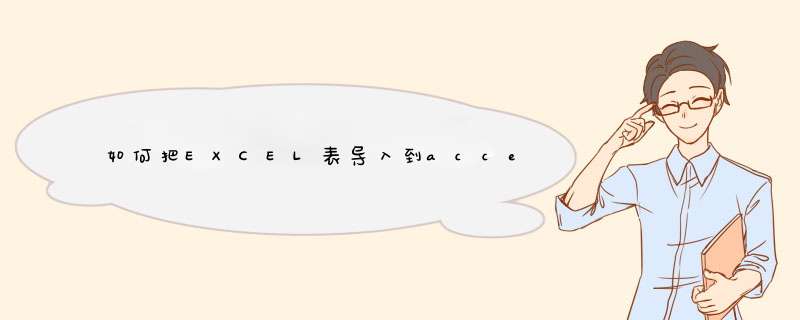
材料/工具:Excel2003
1、首先启动access,执行新建-空数据库命令,输入名称保存在一个合适的位置上。
2、在数据库对话框中点击新建命令,调出新建表对话框,选择导入表选项,点击确定按钮。
3、在导入对话框中找到需要导入的数据表格,选中后点击导入按钮,出现导入数据表向导对话框。
4、接着根据向导提示点击下一步,在“请选择数据的保存位置”中勾选新表中。
5、在字段选项中采用默认即可,点击下一步,接着选择设置主键为“字段2”。
6、直到出现完成按钮,并点击完成后,在数据库中就会出现sheet1表,双击打开即可,接着可以进行必要的处理了。
一些程序员需要将Excel中的数据导入Access数据库中,编写一个另外的程序,因为excel和access都是office产品,是可以实现excel数据导入access数据库的。
工具原料:excel、Access
1、首先准备好需要导入的excel表,并查看数据无误。
2、打开Access数据库,在数据库上方有一个外部数据,点击外部数据存在一个“导入Excel表格功能”,点击该功能开始执行导入 *** 作。
3、找到自己的Excel,明确路径,就可以开始了。点击确定进入下一个步骤。
4、在开始导入的时候,根据自己的需要勾选第一行是否包含标题。勾选:代表Excel中的第一栏就是数据库中的字段名,不勾选:代表Excel所有的数据成为数据库中的数据。
5、接下来可以根据自己的需要修改“字段名称”和“数据类型”。
6、进入下一页面,可以修改数据库中的主键,可以用Access的默认主键,也可以自定义主键,也可以不要主键。
7、完成主键的设置过后,就完成了数据的导入,但是还没有完,自己要为导入的数据命名。最后就完成了将Excel中的数据导入到Access数据库中的 *** 作。
欢迎分享,转载请注明来源:内存溢出

 微信扫一扫
微信扫一扫
 支付宝扫一扫
支付宝扫一扫
评论列表(0条)